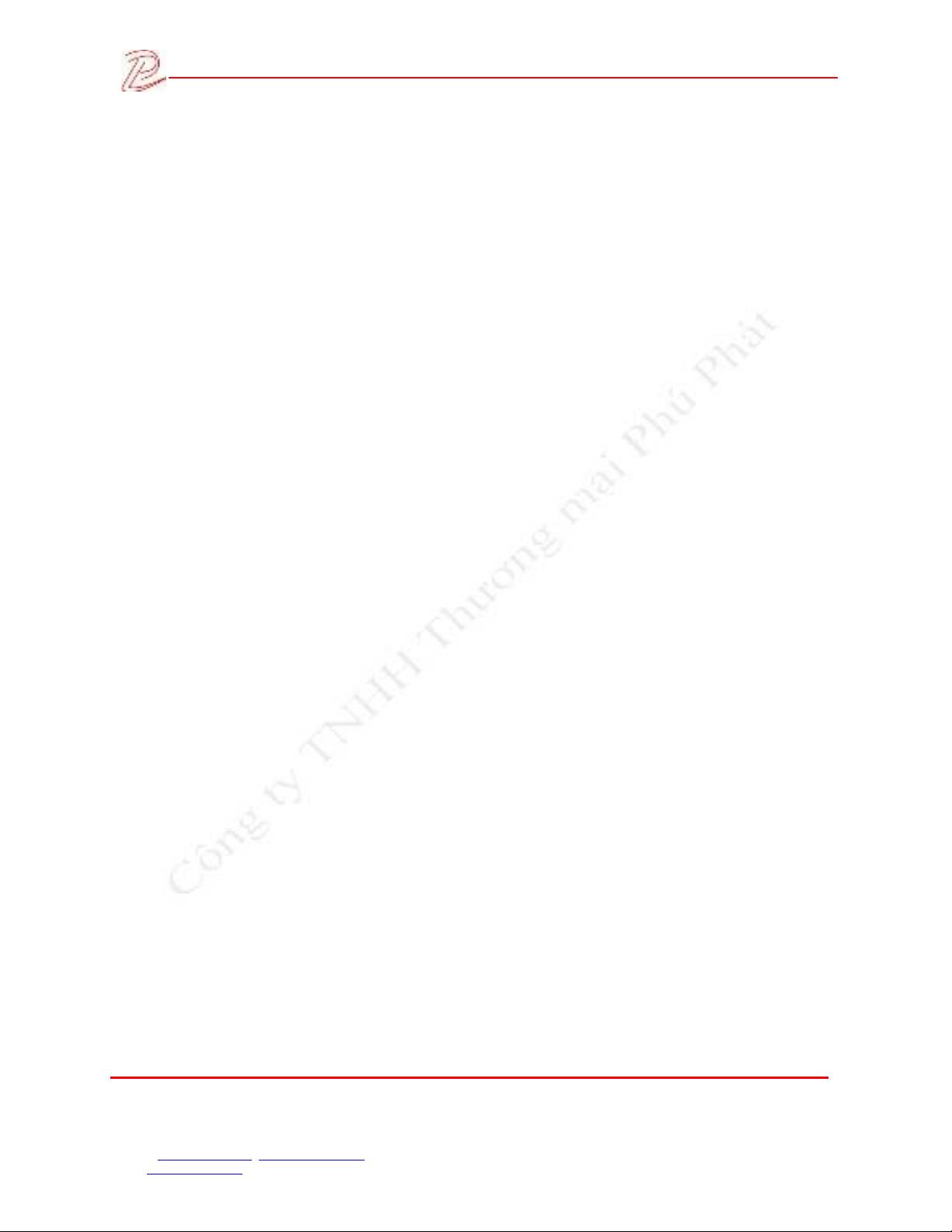
Tài liệu hướng dẫn máy chấm công & phần mềm chấm công
Công ty TNHH Thương mại Phú Phát 1/23
Thôn Thượng – Mễ Trì – Từ Liêm – Hà Nội
Tel: 04 37856916 Fax: 04 37856916
Hotline: 090 5350389
Website: http://phuphat.com; http://thoigianso.com
Email: info@phuphat.com
TÀI LIỆU
HƯỚNG DẪN SỬ DỤNG
MÁY & PHẦN MỀM
CHẤM CÔNG (VÂN TAY, THẺ…)
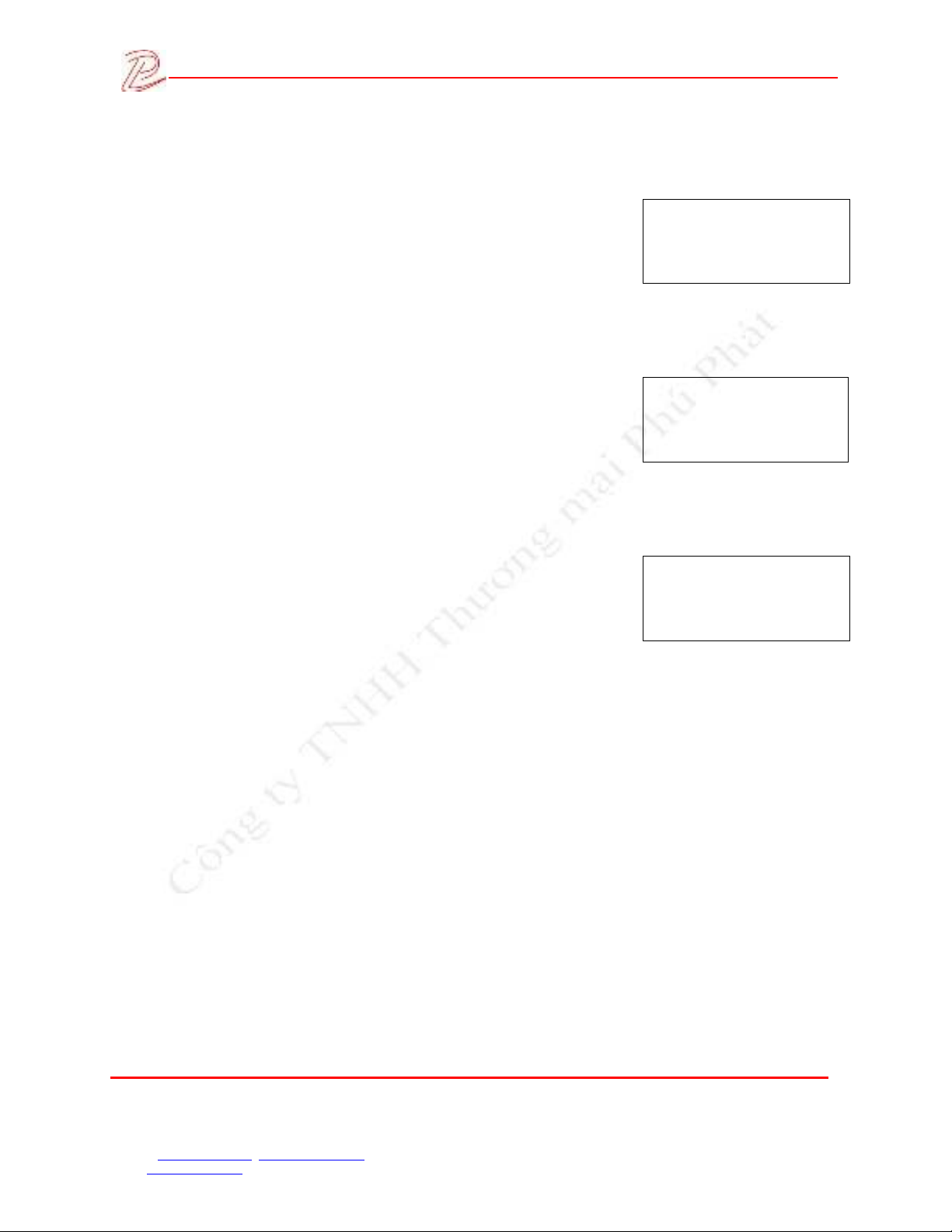
Tài liệu hướng dẫn máy chấm công & phần mềm chấm công
Công ty TNHH Thương mại Phú Phát 2/23
Thôn Thượng – Mễ Trì – Từ Liêm – Hà Nội
Tel: 04 37856916 Fax: 04 37856916
Hotline: 090 5350389
Website: http://phuphat.com; http://thoigianso.com
Email: info@phuphat.com
TRANG KÝ NHẬN
TÁC GIẢ
LÊ THỊ HƯƠNG
Ngày tháng:01/05/ 2012
Vai trò: Viết tài liệu.
Ký tên
KIỂM TRA
PHẠM THỊ LIÊN
Ngày tháng: 07/05/ 2012
Vai trò: Kiểm tra từ ngữ và cách viết,
trình bày trong tài liệu.
Ký tên
THÔNG QUA
PHẠM HỮU KHIỂN
Ngày tháng: 07/05/ 2012
Vai trò: Duyệt tài liệu
Ký tên
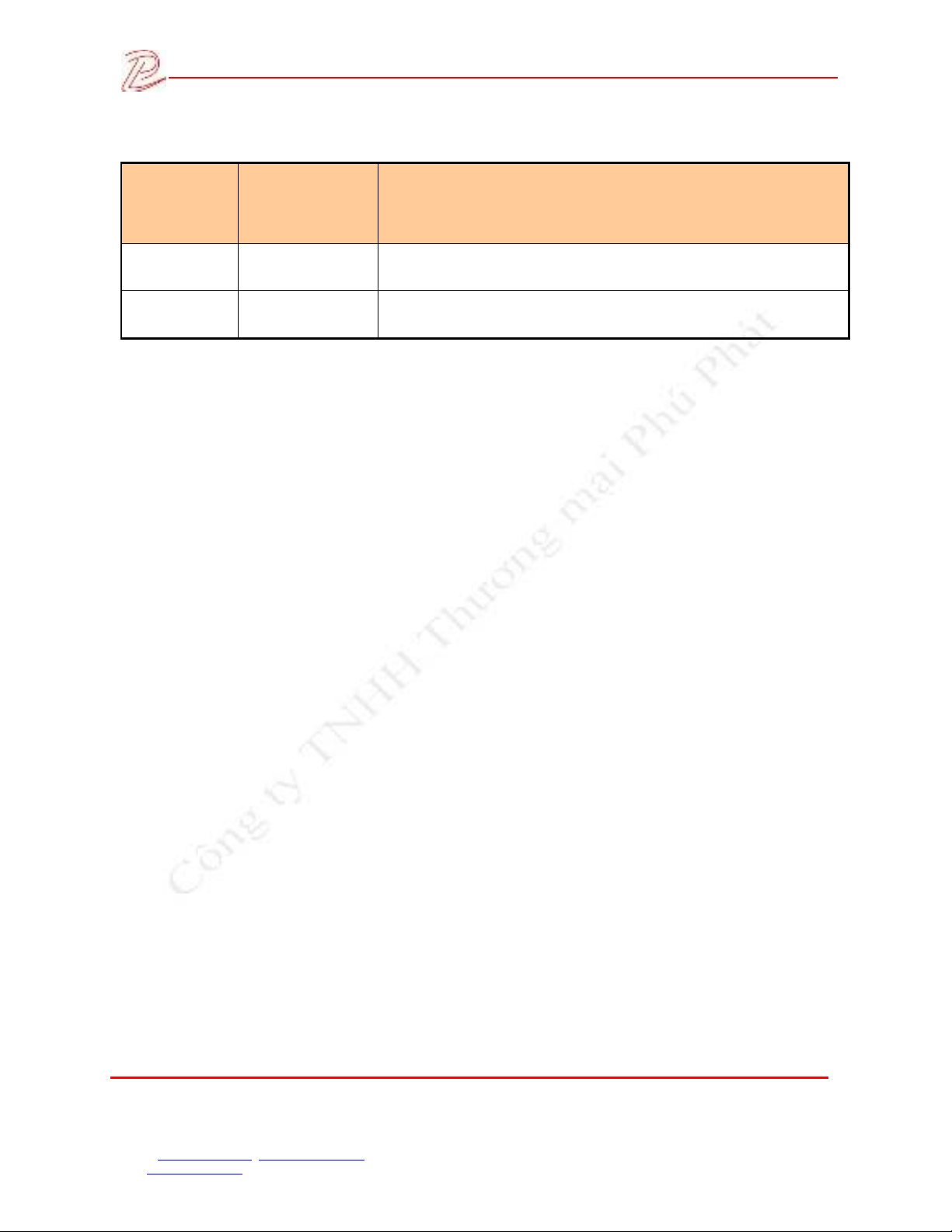
Tài liệu hướng dẫn máy chấm công & phần mềm chấm công
Công ty TNHH Thương mại Phú Phát 3/23
Thôn Thượng – Mễ Trì – Từ Liêm – Hà Nội
Tel: 04 37856916 Fax: 04 37856916
Hotline: 090 5350389
Website: http://phuphat.com; http://thoigianso.com
Email: info@phuphat.com
CÁC PHIÊN BẢN
Ngày
(Sửa đổi)
Phiên bản
Nội dung sửa đổi hoặc ghi chú
01/05/2012
1.0
Tạo mới tài liệu
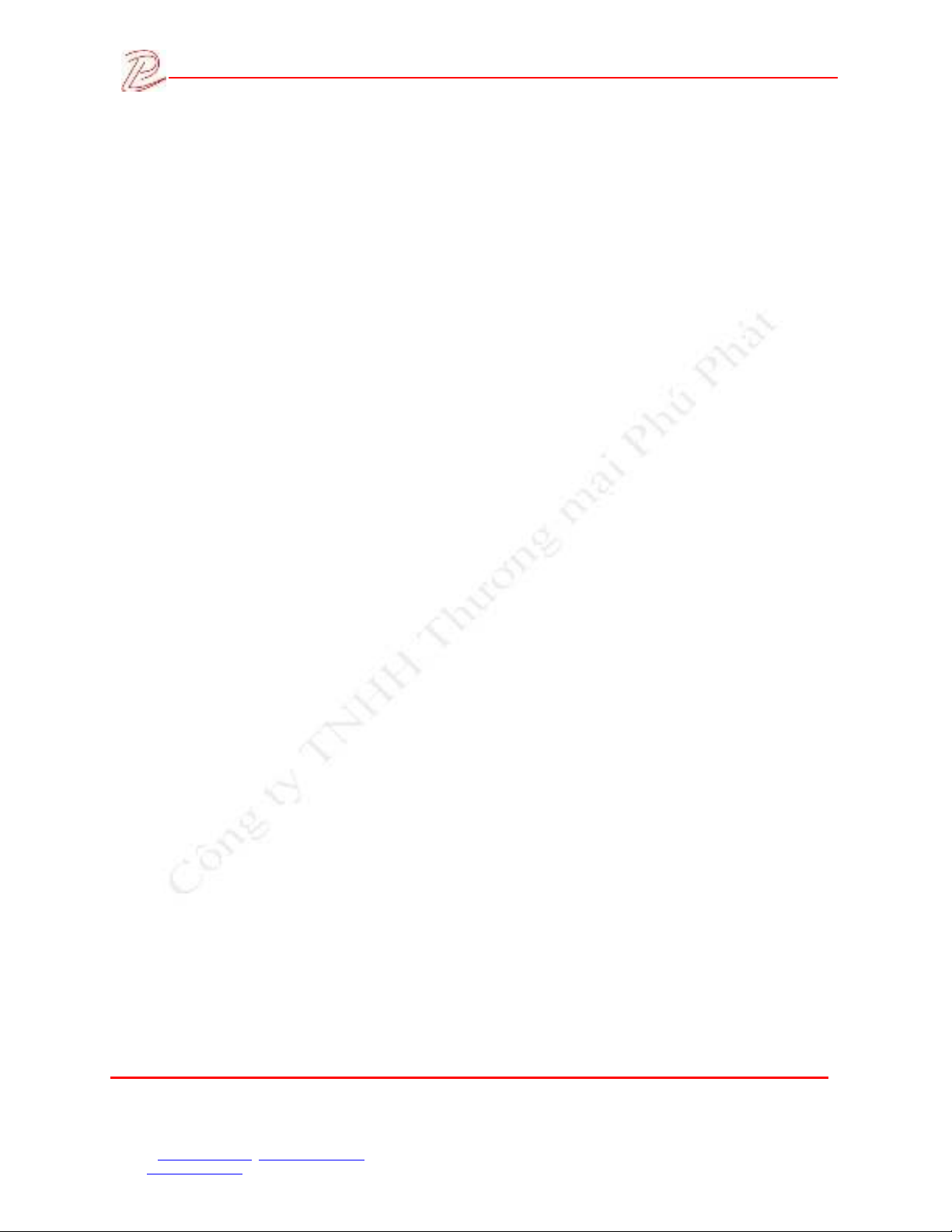
Tài liệu hướng dẫn máy chấm công & phần mềm chấm công
Công ty TNHH Thương mại Phú Phát 4/23
Thôn Thượng – Mễ Trì – Từ Liêm – Hà Nội
Tel: 04 37856916 Fax: 04 37856916
Hotline: 090 5350389
Website: http://phuphat.com; http://thoigianso.com
Email: info@phuphat.com
Mục lục
I. TÀI LIỆU ...................................................................................................................................... 5
1. Mục đích: ....................................................................................................................... 5
2. Phạm vi .......................................................................................................................... 5
3. Định nghĩa thuật ngữ và các từ viết tắt: ......................................................................... 5
II. YÊU CẦU CỦA PHẦN MỀM .................................................................................................... 6
1. Phần cứng ....................................................................................................................... 6
2. Phần mềm ....................................................................................................................... 6
3. Người sử dụng ................................................................................................................ 7
III. HƯỚNG DẪN CHI TIẾT .......................................................................................................... 8
1. Chấm công. .................................................................................................................... 8
1.1. Thao tác trên máy chấm công ........................................................................................ 8
1.2. Phần mềm ....................................................................................................................... 9
1.2.1. Cài đặt tham số kết nối ............................................................................................... 9
1.2.2. Thao tác trên phần mềm ........................................................................................... 12
A. Khởi tạo và cài đặt các tham số của phần mềm. .......................................................... 12
B. Nhân viên & cập nhật tên vào máy chấm công. .......................................................... 12
C. Gán nhân viên vào tổ ................................................................................................... 14
D. Quy định làm việc, BHXH, phúc lợi, ăn uống ............................................................. 15
E. Chấm công & chỉnh sửa ............................................................................................... 16
F. In & xem báo cáo (chi tiết công, tổng công theo ngày, tháng….) ............................... 19
2. Tính lương. ................................................................................................................... 21
2.1. Nhập các tham số ......................................................................................................... 21
2.2. In & xem báo cáo (chi tiết lương, bảng tổng hợp) ....................................................... 22
IV. THÔNG TIN HỖ TRỢ ............................................................................................................ 23
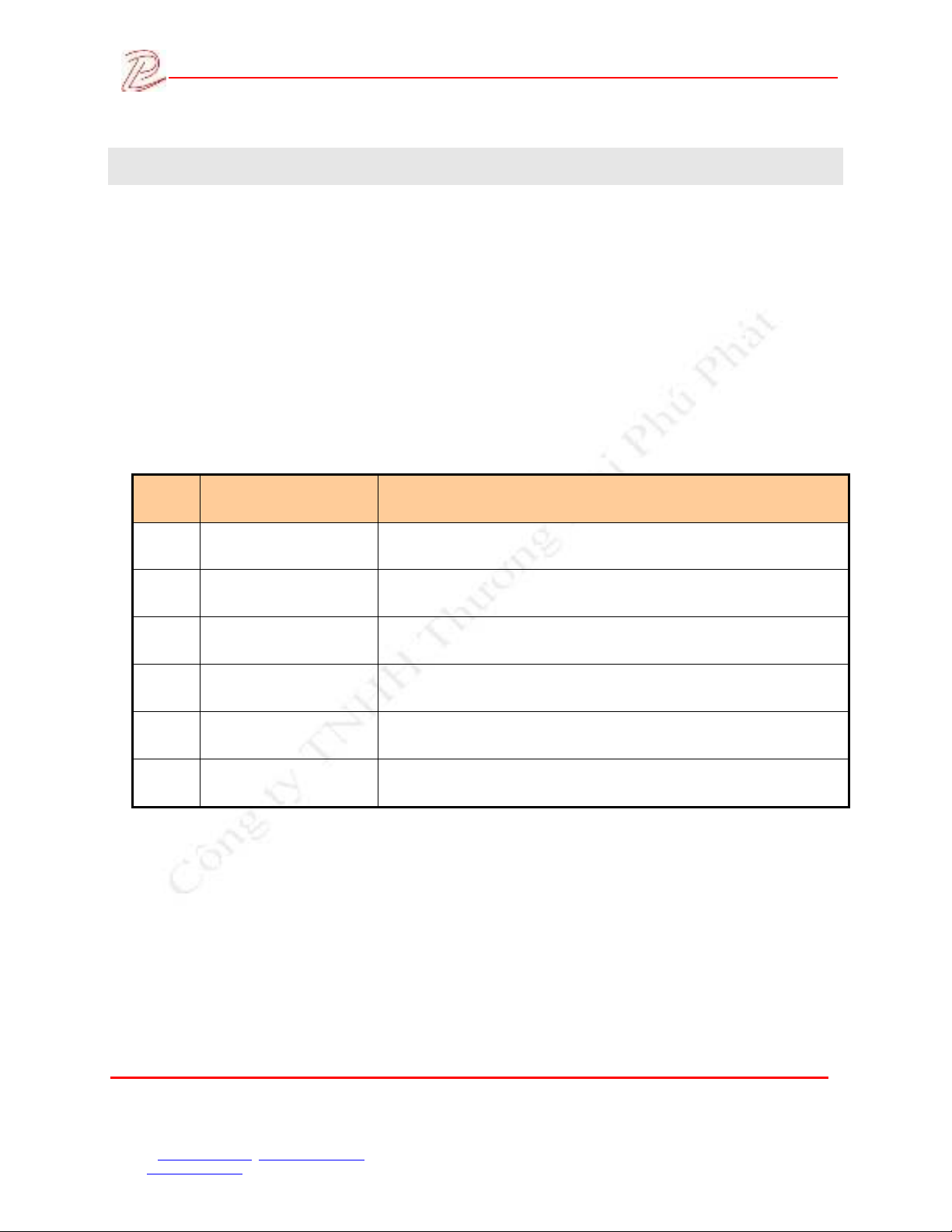
Tài liệu hướng dẫn máy chấm công & phần mềm chấm công
Công ty TNHH Thương mại Phú Phát 5/23
Thôn Thượng – Mễ Trì – Từ Liêm – Hà Nội
Tel: 04 37856916 Fax: 04 37856916
Hotline: 090 5350389
Website: http://phuphat.com; http://thoigianso.com
Email: info@phuphat.com
I. TÀI LIỆU
1. Mục đích:
- Mục đích của tài liệu là mô tả khái quát về việc sử dụng phần mềm theo từng bộ phận để
người đọc hiểu và biết để thao tác trên máy chấm công và trong phần mềm.
- Giúp cho người đọc hình dung các luồng dữ liệu sẽ liên hệ như thế nào trong các bộ phận.
2. Phạm vi
- Tài liệu này chỉ được lưu hành nội bộ của Công ty TNHH Thương mại Phú Phát và các
đơn vị mua sản phẩm phần mềm.
3. Định nghĩa thuật ngữ và các từ viết tắt:
STT
Thuật ngữ/Viết tắt
Ý nghĩa
1.
NSD
Người sử dụng
2.
PM
Phần mềm
3.
NĐN
Người đăng nhập
4.
MHHT
Màn hình hiển thị
5.
NQLCC
Người quản lý chấm công
6.
NCC
Người chấm công






![Tài liệu ôn tập môn Lập trình web 1 [mới nhất/chuẩn nhất]](https://cdn.tailieu.vn/images/document/thumbnail/2025/20251208/hongqua8@gmail.com/135x160/8251765185573.jpg)









